LINK - Microsoft Office verwijderen
LINK - Programma installeren lukt niet, Programma verwijderen lukt niet
LINK - MS Office menu
Een waarschuwing voor iedereen die MS Office 2013, 2016 of 2019 wil gaan installeren.
Uit de praktijk
Samengavat:
Microsoft Office 2013, 2016 en 2019 zijn gekochte versies van Microsoft Office.
Microsoft Office 365 kunt U niet kopen, dit is een versie met een abonnement, een gehuurde versie.
Microsoft Office 365 is met grote regelmaat voorgeïnstalleerd op nieuwe computers, metname laptops.
Wilt U Microsoft Office 2013 / 2016 / 2019 gaan installeren, controleer dan eerst op de
aanwezigheid van Microsoft Office 365 !!
Heeft U een nieuwe PC of laptop en U wilt daarop Microsoft Office 2013 / 2016 / 2019 gaan installeren
doe dan het volgende:
Verwijder eerst alle reeds voorgeïnstalleerde Microsoft Office 365 versies, in alle talen
van de computer, via: Start - Instellingen - Apps
Herstart daarna de computer.
U kunt dit ook doen via het 'oude' configatiescherm, zie de link hieronder:
LINK - Programma's deïnstalleren / verwijderen van de computer
Heeft U een bestaande PC of laptop waarop reeds een Microsoft Office 365 in gebruik is genomen
met een abonnement, doe dan het volgende:
1. Meldt U EERST AF, LOG UIT uit Micorsoft Office 365 , dit is zéér belangrijk !!!
2. Verwijder daarna Microsoft Office 365 van de computer, via: Start - Instellingen - Apps
Dit kunt U ook doen via het 'oude' Configuratiescherm, zie de link hieronder.
Belangrijk is ook dat U Microsoft Office 365 op een nette manier deïnstalleert,
zoals het officieel hoort. Herstart daarna de computer.
LINK - Programma's deïnstalleren / verwijderen van de computer
Installeer daarna Microsoft Office 2013 / 2016 / 2019.
Wanneer U Microsoft Office 2013 / 2016 / 2019 installeert op een computer, met
een reeds geinstalleerde Microsoft Office 365 en U start bijvoorbeeld Microsoft
Word nadien op, dan zegt Word mogelijk dat het Word 365 is en geen Word
2013 / 2016 / 2019. Dan heeft U dus nog steeds een gehuurde versie van
Micorosft Office en geen gekochte versie.
Wanneer U Microsoft Office 2013 / 2016 / 2019 wilt gaan installeren op een computer, met
een reeds geinstalleerde en gebruikte Microsoft Office 365 met een abonnement en U
heeft Microsoft Office 365 wel verwijderd voordat U Microsoft Office 2013 / 2016 / 2019
heeft geinstalleerd, maar U heeft zich NIET afgemeldt cq u bent niet eerst uitgelogd uit
Microsoft Office 365, dan gebeurt mogelijk het volgende:
U start Word op, dan zegt Word mogelijk dat het Word 365 is en geen Word 2013 / 2016 / 2019.
Een waarschuwing voor iedereen die MS Office 2013, 2016 of
2019 wil gaan installeren op een computer met een reeds (voor) geïnstalleerde MS Office 365.
Uit de praktijk
Probleem
Office 2013, 2016 of 2019 installeren lukt niet.
Het zal voor steeds meer computergebruikers moeilijker worden om nog
Office 2013, 2016 of 2019 goed geïnstalleerd te krijgen op een
nieuwe laptop of een nieuwe pc. En dit heeft allemaal te maken
met het feit dat op steeds meer nieuwe computers Microsoft Office 365
standaard is voorgeïnstalleerd.
Uit de praktijk
Microsoft Office 2013, 2016 of 2019 gaan installeren op een computer waarop
reeds Microsoft Office 365 is geïnstalleerd, dat kan in de praktijk nog wel
eens akelig naar voor U uitpakken. Al diverse keren meegemaakt dat Office 2019
werd geïnstalleerd op een computer waarop reeds Office 365 was voor-
geïnstalleerd. Het eindresultaat is, dat Office zich gedraagt alsof Office 365
nog steeds is geïnstalleerd en Office 2019? Die was nadien niet meer te installeren
of te verwijderen.
Zelfs een keer meegemaakt dat Windows 10 compleet opnieuw moest worden
geïnstalleerd omdat zelfs het Office verwijderprogramma van Microsoft zelf
de Office 2019 versie niet meer correct kon verwijderen.
Office 2013, 2016 of 2019 installeren op een computer waarop zich reeds Office 365
bevindt, dat is van gehuurd naar gekocht en van nieuw naar oud en dat is mogelijk
solliciteren naar de nodige problemen.
Ok, Microsoft heeft dan wel een Office verwijdertool, voor het verwijderen van
Office-versies, maar deze tool blijkt in de praktijk niet altijd een succes te zijn.
Office 365 versies, die zijn op sommige laptops wel erg prominent aanwezig, soms zelfs
in bijna tien talen. U dient dan eerst al deze Microsoft 365-versies netjes te verwijderen, voordat
U pas kunt beginnen met de installatie van Microsoft Office 2013, 2016 of 2019. U bent
mogelijk veel langer bezig met het verwijderen van al deze Microsft 365-versies, dan
met de installatie van Microsoft Office 2013, 2016 of 2019.
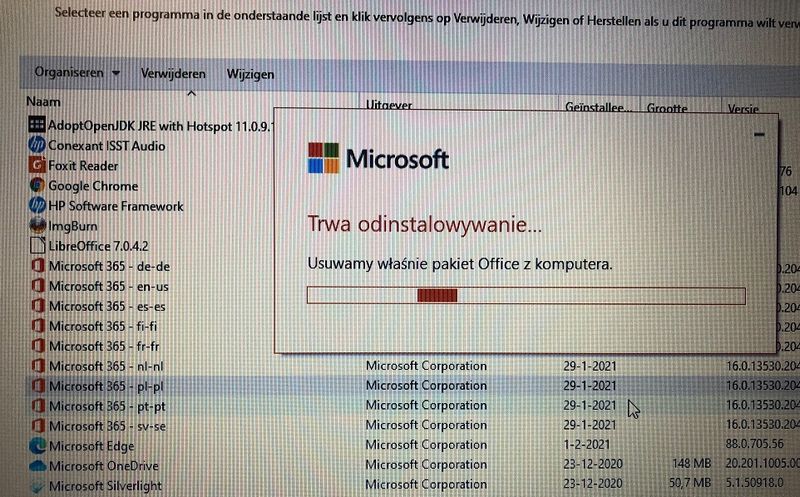
Oplossing :
A. : Bij een nieuwe PC / Laptop :
- U dient EERST Microsoft 365 van de computer te verwijderen, in alle talen
- Daarna de computer uitzetten en opnieuw opstarten.
Hoe U dat kunt doen, dat kunt U hieronder lezen.
B. : Bij een PC / Laptop in gebruik, met Microsoft Office 365:
- Log eerst uit Microsoft Office 365, meldt U af !
- Verwijder daarna Microsoft Office 365 van de computer,
op de nette manier via: Start - Instellingen - Apps
- Herstart daarna de computer.
Microsoft Office 365 verwijderen
Indien U Microsoft Office 2013, 2016, 2019 wilt gaan installeren, dan dient U eerst
Microsoft 365 te verwijderen ( in alle talen ) , dit kunt U alsvolgt doen in Windows 10:
Stap 1:
Indien U reeds Microsoft Office 365 in gebruik had, met een abonnement,
meldt U zich eerst af in Microsoft Office 365, log eerst uit, uit Office 365.
Doet U dat niet, dat gaat het installeren van Microsoft Office 2013 / 2016 / 2019
mogelijk niet goed!
Stap 2 :
Methode 1 :
1. Links onder op de taakbalk, rechts van de Windows Start-knop, ziet U een vergrootglas ( = Zoeken in Windows )
2. Klik met de linker-muisknop op het Vergrootglas en typ onderaan in: config of configuratiescherm
3. Klik in de lijst hierboven bij het onderdeel Apps op: Configuratiescherm
4. ( Klik eventueel rechts bovenaan op: Weergeven op: en kies de keuze : Grote pictogrammen )
5. Klik op: Programma's ( of : Programma's en onderdelen )
6. Zoek naar het programma: Microsoft 365 - nl-nl en evt. in alle andere talen.
7. Klik met de rechtermuisknop op het gewenste programma dat U wilt verwijderen en klik op: Verwijderen.
8. Na het verwijderen van alle Microsoft 365 versies, herstart de computer !!
Methode 2 :
1. Klik met de linker-muisknop op de Windows Start-knop, links onder op de Taakbalk
2. Klik op het Tandwieltje ( = Instellingen )
3. Klik op: Apps
4. Klik in het linker menu op: Apps en onderdelen
5. Ga naar het rechtermenu en schuif aan de rechterzijde de schuifregelaar naar beneden
totdat U bij de App: Microsoft 365 bent aangekomen.
6. Klik met de linker-muisknop op de te verwijderen App
7. Klik op de knop: Verwijderen
8. Na het verwijderen van alle Microsoft 365 versies, herstart de computer !!
Voor meer informatie over het verwijder en van Microsoft Office, en een hulpprogramma
voor het verwijderen van Microsoft Office, zie de navolgende link:
LINK - Microsoft Office verwijderen
Wat te doen, wanneer U Office 2013, 2016 of 2019 wilt installeren?
Het antwoord is heel eenvoudig...
Op elke computer waarop U Office 2013, Office 2016 of Office 2019 correct wilt
gaan installeren, zodat het nadien ook goed werkt, dient U EERST het volgende
te doen:
Ga naar het Oude Configuratiescherm in Windows 10 of naar de afdeling Apps
en verwijder eerst ALLE Microsoft 365 versies ( ook alle 365 versies in andere talen )
van de computer. U dient alle Microsoft 365 versies op een nette manier te
verwijderen en tot slot de computer opnieuw op te starten.
Indien U er zeker van bent dat Microsoft Office 365 zich niet meer op de computer bevindt,
pas DAN kunt U overgaan tot het installeren van Office 2013, 2016 of 2019 en dan
zult U ook zien dat het goed gaat.
Installeer Office 2013, 2016 of 2019 altijd dan, nadat U de computer eerst opnieuw
heeft opgestart, na het verwijderen van Microsoft Office 365.
LET OP:
Nadat U alle Microsoft Office 365 versies heeft verwijderd, dient U EERST
de computer uit te zetten en daarna opnieuw op te starten VOORDAT U kunt
beginnen met de installatie van Microsoft Office 2013, 2016 of 2019.
Anders gaat het mogelijk nog niet goed.
Wat wel goed gaat...
Wat in de praktijk wel goed blijkt te gaan is het volgende:
- Office 2019 installeren op een computer waarop zich reeds Office 2007, 2010, 2013 of 2016 bevindt.
- Office 2016 installeren op een computer waarop zich reeds Office 2007, 2010, 2013 bevindt.
- Office 2013 installeren op een computer waarop zich reeds Office 2007, 2010 bevindt.
Meer info
Microsoft
LINK - Problemen bij het installeren van Office oplossen
LINK - Microsoft office 2019 voor thuisgebruik en zelfstandigen opnieuw installeren lukt niet
Overige
LINK - DELL - Veelvoorkomende problemen met de installatie van Microsoft Office 2013 en 365 met behulp van Microsoft middelen oplossen
LINK - Ik krijg een foutmelding bij het installeren van Office
|
|